Kişileri iPhone’dan iPad’e Kolayca Eşitlemenin 3 Yolu
Akıllı telefonun bir kralı olmuşsa, en azından iPhone manyaklarının dediği gibi, ‘iPhone’dur’. Teknolojideki gelişmeler ve akıllı özelliklerin entegrasyonu ile Apple her zaman zirveye tırmanmanın bir yolunu bulmuştur. Yıllardır yüzen bir iPhone kullanmanın tüm avantajlarına sahip olduktan sonra, iPhone kullanıcılarının her zaman ikilemde kalmasına neden olan bir şey var. Bir iPhone kullanıcısı olarak, kişileri iPhone’dan iPad’e nasıl senkronize edersiniz ve cevap çok basittir. Tüm iletişim bilgilerini yeniden manuel olarak beslemeniz gerekmez. Ve eğer istersen kişileri excel’den iPhone’a aktar, kolay da olabilir.
Kişileri iPhone’dan iPad’e eşzamanlamanın üç yolu vardır. Kişileri iPhone’dan iPad’e senkronize etmek için üç yolun nasıl çalıştığını anlayalım.
Bölüm 1: İCloud kullanarak kişileri iPhone’dan iPad’e nasıl senkronize edersiniz
Kişileri iPhone’dan iPad’e nasıl senkronize edeceğinizi merak ediyorsanız, bu en kolay yollardan biridir. Kişileri iPhone’dan iPad’e almak sadece birkaç dakika meselesidir ve senkronizasyon işlemine başlamadan önce her iki cihazı da kurmak için birkaç adım gerekir.
iPhone ve iPad’i kurmak için gereken adımlar şunlardır:
- Hem iPhone hem de iPad’de ‘Ayarlar’a gidin> ardından ‘iCloud’a dokunun> oturum açmak için Apple Kimliğini ve Parolasını girin.
- Oturum açtıktan sonra, ‘Kişiler’e dokunun> açın > ardından kişileri iCloud veritabanıyla birleştirmek için birleştirmeyi seçin.

Bu adımları gerçekleştirirken her iki cihazın da internete bağlı olduğundan emin olun; iPhone’daki tüm kişileri iPad ile senkronize etmiş olursunuz.
Bölüm 2: DrFoneTool kullanarak kişileri iPhone’dan iPad’e nasıl senkronize edebilirim?
DrFoneTool – Telefon Yedekleme (iOS) için kullanılabilir kişileri iPhone’dan iPad/iPhone’a aktarın. DrFoneTool’u kullanarak iPhone kişilerini yedekleyebilir ve ardından kişileri herhangi bir veri kaybetmeden iPad’e geri yükleyebilirsiniz.

DrFoneTool – Telefon Yedekleme (iOS)
Yedekleme ve Geri Yükleme iOS Verileri Esnekleşiyor.
- Tüm iOS aygıtını bilgisayarınıza yedeklemek için tek tıkla.
- Yedeklemeden bir cihaza herhangi bir öğeyi önizlemeye ve geri yüklemeye izin verin.
- Yedeklemekten istediğinizi bilgisayarınıza aktarın.
- Restorasyon sırasında cihazlarda veri kaybı olmaz.
- İstediğiniz verileri seçerek yedekleyin ve geri yükleyin.
- En yeni iPhone ve Android telefonları destekledi.
- Windows 10 veya Mac 10.12/10.11 ile tam uyumlu.
iPhone kişilerini iPad ile nasıl eşzamanlayacağınız aşağıda açıklanmıştır:
- 1. Adım: iPhone’u bilgisayara bağlayın
Bilgisayarda Wondershare DrFoneTool’u başlatın ve ardından çeşitli seçenekler arasından ‘Telefon Yedekleme’yi seçin. Şimdi bir kablo kullanarak iPhone’u bilgisayara bağlayın ve ardından DrFoneTool’un bağlı iPhone cihazınızı otomatik olarak algılamasına izin verin.

- 2. Adım: Yedeklemek için ‘Kişiler’i seçin
iPhone başarıyla bağlandıktan sonra, DrFoneTool içindeki dosya türlerini otomatik olarak algılayacaktır. Yedeklemek için ‘Kişiler’i seçin ve ardından ‘Yedekle’yi tıklayın.

Yedekleme işlemi başlayacak ve yedeklenecek veri hacmine bağlı olarak tamamlanması birkaç dakika sürecektir. DrFoneTool, yedekleme tamamlandıktan sonra desteklenen tüm verileri görüntüler.

Artık iPhone’daki tüm kişileri yedeklediniz ve ardından bunları iPad’e geri yüklemenin yolu bu.
- 3. Adım: Cihaza Geri Yükle’yi seçin
Yedekleme tamamlandığında, bir USB kablosu kullanarak iPad’inizi bağlayın ve iPhone’unuzun bağlantısını kesin. Yedekleme dosyasını seçin ve ‘Cihaza Geri Yükle’ye basın. Göründüğü kadar basit ve herkes kişilerinizi yedekleyebilir ve iPad’inizle senkronize edebilir.

Manuel yedeklemeye ek olarak, iPhone’daki kişileri otomatik olarak da yedekleyebilirsiniz.
Kişileri otomatik ve kablosuz olarak nasıl yedekleyebilirim?
1 Adım: ‘Otomatik yedekleme’ işlevini etkinleştirin ve yedekleme sıklığını ve yedekleme süresini ayarlayın.
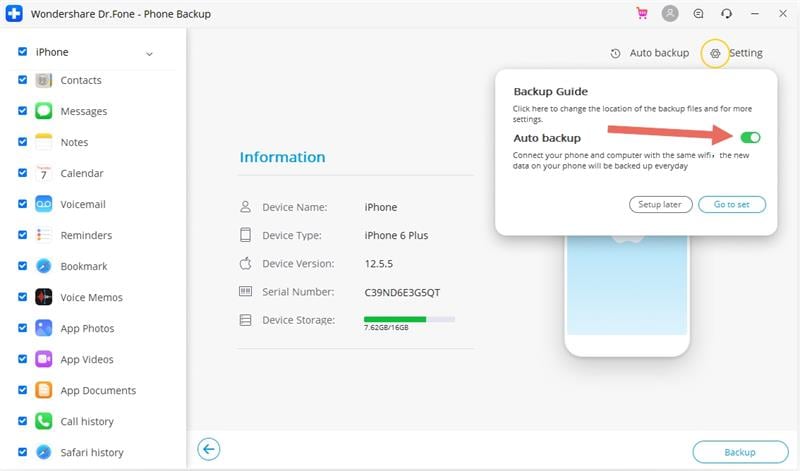
2 Adım: İPhone’unuzu ve PC’nizi aynı wifi ile bağlayın, iPhone’daki kişiler otomatik olarak yedeklenecektir. Bu adımda iPhone’u PC’ye bağlamak için bir USB kablosu kullanmanıza gerek yoktur. Bir dahaki sefere, kişileri tekrar yedeklemek isterseniz, bu yalnızca yeni eklenen veriler veya değiştirilen dosyalar için olacaktır, bu da depolama alanından ve yedekleme zamanından tasarruf etmenize yardımcı olur.
3 Adım: Yedekleme dosyasını iPad/iPhone’a geri yükleyin. Yedekleme verilerini önizleyebilir ve geri yüklemek istediğiniz verileri seçebilirsiniz.

Bölüm 3: iTunes kullanarak kişileri iPhone’dan iPad’e nasıl eşzamanlayabilirim?
İPhone kişilerini iPad ile nasıl senkronize edeceğinizi merak ediyorsanız, kullanabileceğiniz araç iTunes’dur. iTunes, aynı Apple Kullanıcı Kimliği ve parolasını kullanarak iPhone’unuzdaki bilgileri iPad ile eşzamanlar. Kişileri iTunes ile iPhone’dan iPad’e şu şekilde eşzamanlayabilirsiniz:
- iPad’i bilgisayara bağlayın. Bundan önce, kişileri içeren iPhone’un zaten iTunes ile senkronize edildiğinden emin olun. Bunu yapmak için iPhone’unuzu iTunes’a bağlayın ve iTunes’daki Özet sekmesi altında ‘Bu iPhone ile WiFi üzerinden eşzamanla’yı seçin. İPhone’unuz senkronize edildikten sonra bağlantısını kesin ve bir sonraki adıma geçin.
- Şimdi, cihaz düğmesine tıklayın ve ardından bağlı iPad ile ilgili seçenekleri görüntülemek için ‘Bilgi’ye tıklayın.

Şimdi senkronize etmek istediğiniz öğeleri seçin ve ‘Uygula’yı tıklayın. Bu, tüm kişi listesini iPad ile senkronize edecektir. Kişi listesinde veya iPhone’daki diğer verilerde her değişiklik olduğunda, iTunes ile senkronize edilir ve daha sonra verileri güncellemek için iPad ile senkronize edilebilir.
Bu, kişileri iPhone’dan iPad’e aktarmanın üç yoludur. Bu yöntemler kapsamlı bir araştırmanın sonucu olduğundan, tüm yöntemler kesinlikle güvenlidir ve süreçte kesinlikle veri kaybı olmaz. Ancak, sağlam ve verimli çalışma tasarımını göz önünde bulundurarak DrFoneTool araç setini – iOS Veri Yedekleme ve Geri Yükleme’yi öneriyoruz. Verileri iPhone’dan iPad’e aktarmak için en iyi ve popüler araçlardan biridir ve basit bir arayüz ve hızlı işlemle harika bir genel deneyim sunar. Zorunlu olan, tüm adımları doğru bir şekilde uyguladığınızdan emin olmaktır ve hepsi bu, işte bu; iPad’deki tüm kişiler.
En son makaleler

